- OneNote如何设置纸张大小 10-22 16:00
- OneNote如何使用翻译功能 10-22 15:47
- OneNote怎么添加加载项 10-22 15:45
- OneNote如何更换主题颜色 10-22 15:33
- OneNote如何设置禁止将嵌入的文件单独发送 10-22 15:11
- OneNote如何查看版本号 10-17 17:52
- OneNote如何设置默认字体 10-17 17:48
- OneNote怎么使用音频搜索字词 10-17 17:44
OneNote是一款专业好用的笔记工具,不少小伙伴对于怎么更改电池选项,还不是很清楚。本文为大家带来关于OneNote更改电池选项的方法教程分享,想了解的小伙伴快一起来看看吧!
1、双击进入软件,点击左上角的"文件"选项。
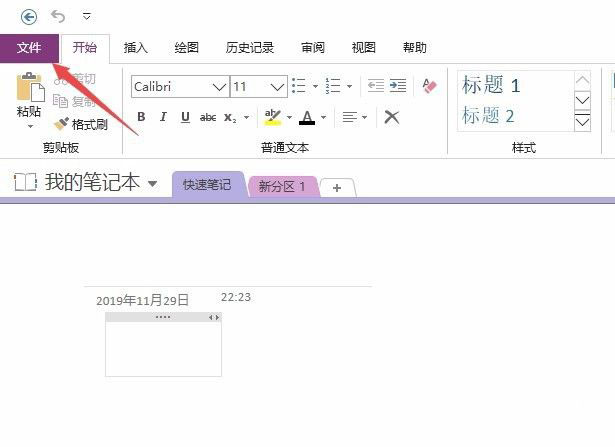
2、在给出的窗口界面中,点击左侧栏中的"选项"。
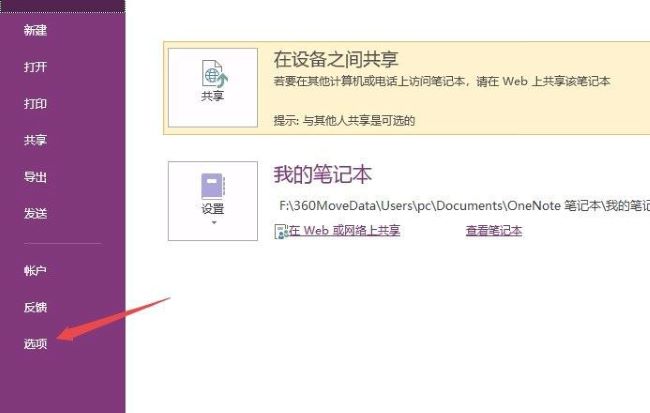
3、进入到新的窗口后,点击左侧栏中的"高级"选项。
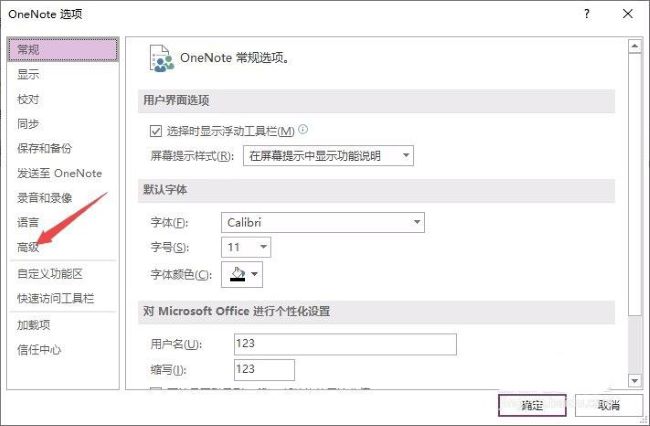
4、然后找到右侧中的"针对以下电池供电时间方案进行优化"一栏。

5、点击选项框的下拉按钮,在给出的列表中选择合适的选项
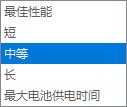
6、最后点击下方中的"确定"保存即可。
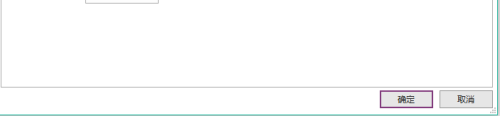
68.82MB
2025-12-20
63.33MB
2025-12-19
7.38MB
2025-12-20
344.25MB
2025-12-19
61.38MB
2025-12-18
1.23MB
2025-12-19
84.55MB / 2025-09-30
248.80MB / 2025-07-09
2.79MB / 2025-10-16
63.90MB / 2025-12-09
1.90MB / 2025-09-07
210.99MB / 2025-06-09
374.16MB / 2025-10-26
京ICP备14006952号-1 京B2-20201630 京网文(2019)3652-335号 沪公网安备 31011202006753号违法和不良信息举报/未成年人举报:legal@3dmgame.com
CopyRight©2003-2018 违法和不良信息举报(021-54473036) All Right Reserved












